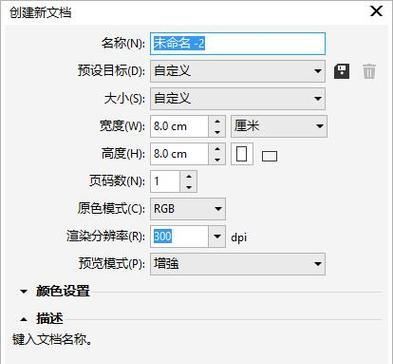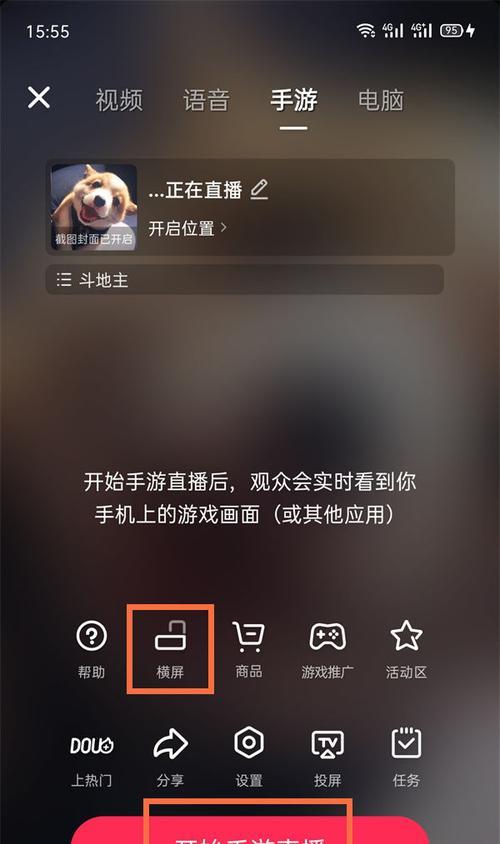随着社交媒体在日常生活中的普及,越来越多的人喜欢对他们的应用程序进行个性化设置,包括修改图标样式,以反映个人品味。而抖音作为目前国内最受欢迎的短视频平台之一,其电脑版图标自然成为用户自定义的对象。但如何改变电脑上的抖音图标样式呢?本文将为你提供详细的步骤指南。
一、了解电脑图标自定义的基本原理
在开始之前,我们需要知道,电脑上的图标通常是由文件的属性决定的。每个可执行文件(EXE)一般都会有一个默认的图标文件(ICO)。要想改变图标,就需要用另一个图标文件替换原有的文件。但是出于安全和美观性考虑,大多数操作系统都限制了对核心系统文件或重要应用程序文件的修改。下面的步骤主要适用于在非系统文件夹内创建快捷方式并修改该快捷方式的图标。
二、准备合适的抖音图标文件
开始修改图标之前,你需要有一个或多个抖音图标图片。这些图片可以是任何你认为合适的图片,但通常应该具有与抖音品牌相关的特征,比如颜色或形状。建议图片格式为PNG或JPG,这样更容易转换成图标格式(ICO)。你也可以从网络上找到专为抖音设计的图标资源,只需确保图片分辨率足够高,以保持图标在系统中的清晰度。
三、创建抖音的快捷方式
1.在电脑桌面空白位置点击鼠标右键,选择“新建”然后点击“快捷方式”。
2.在弹出的创建快捷方式窗口中,浏览并选择你想自定义图标的抖音应用程序的可执行文件(EXE)。
3.按照提示完成快捷方式的创建,此时桌面上将出现一个带有默认图标的抖音快捷方式。
四、更改快捷方式图标
1.在桌面上找到刚才创建的抖音快捷方式,右键点击它,然后选择“属性”。
2.在属性窗口中,你会看到“快捷方式”和“常规”两个选项卡,点击“更改图标”按钮。
3.在更改图标窗口中,你会看到一个系统自带的图标列表,选择你想要的图标并确定。
4.如果你想使用自定义的图标文件,点击“浏览”按钮,找到并选择你准备好的图标文件。
5.选择好图标后,点击“确定”,随后再点击“应用”和“确定”完成更改。
五、确认更改并使用自定义图标
1.回到桌面,你应该可以看到你的抖音快捷方式图标已经变成了你所选择或创建的图标。
2.你可以通过右键点击新图标,然后选择属性,确认图标是否已正确更改。
六、常见问题解答与额外建议
Q:为什么我不能更改某些应用程序的图标?
A:出于安全和稳定性考虑,一些核心应用程序或系统程序不允许用户更改其图标。抖音作为第三方应用程序,通常允许用户自定义快捷方式的图标,但不建议对应用程序本身进行修改。
Q:更改图标后,新图标无法显示怎么办?
A:请确保你的图标文件路径正确且图标文件没有损坏。如果问题依旧,尝试重启电脑或重新设置图标。
额外建议:
自定义图标时,尽量选择与原图标大小一致的图片,以避免图标显示不完整。
如若不熟悉电脑操作,建议在更改前备份原有图标文件,以防出现意外情况需要恢复。
通过以上步骤,你可以轻松将电脑上的抖音图标更换为任何你喜欢的样式。个性化的电脑界面不仅能够提升用户体验,还能展现个人品味。如果你还有其他关于电脑图标更改的问题,欢迎留言探讨。祝你自定义图标愉快!